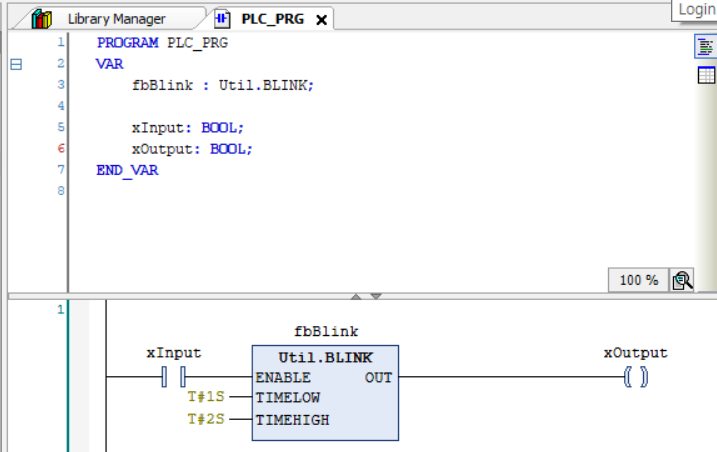
안녕하세요. IT & 자동화 유용한 정보를 하나하나 쉽게 알려드리는 이지원 입니다.
PLC를 사용하다가 Codesys를 처음 접하는 사람은, 본인이 자주 사용하던 메뉴가 없어서 헤매는 경우가 종종 있습니다.
이번 시간에는 주기적으로 출력을 On/Off 하는(주기 클록) 펑션블록"Blink" 에 대해 알아보겠습니다.
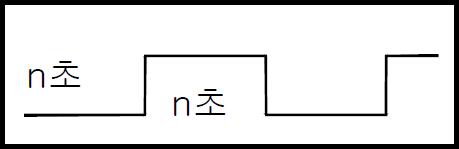
LS PLC 특수 릴레이 F0090 ~ F0097, Melsec PLC 특수 릴레이 SM409 ~ SM415 를 사용하면 간단하게 구현할 수 있지만,
Codesys에서는 라이브러리를 추가하고,펑션블록을 가져와서 선언을 해주어야 사용할 수 있습니다.
1. 라이브러리 추가
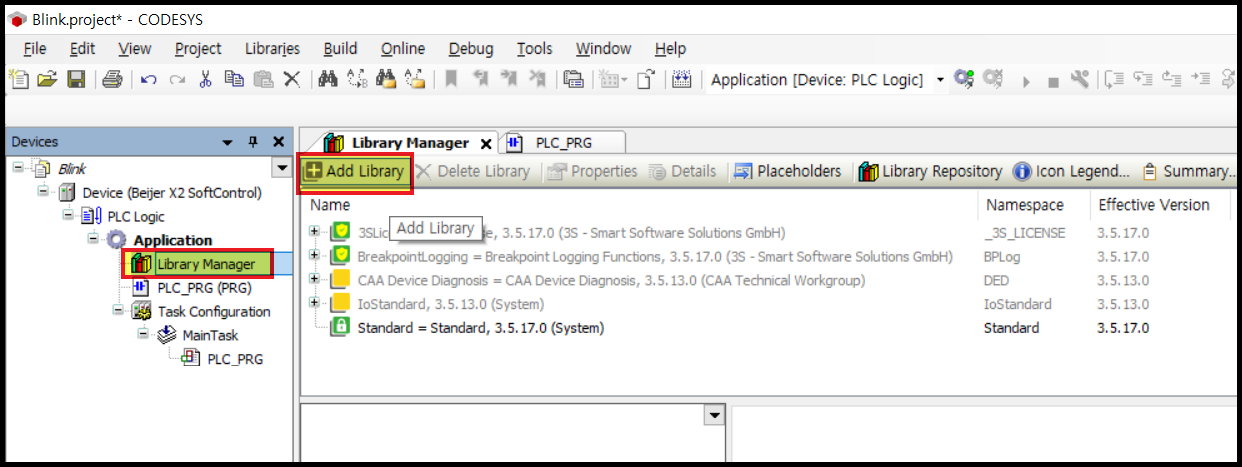
Codesys 좌측 항목에서 [Library Manager] 를 더블클릭하고, 나타나는 메뉴 중에 [Add Library] 를 클릭합니다.

[라이브러리 추가] 창이 나타나면 검색창에 "Util" 을 입력합니다.
"Util" 라이브러리가 보이면, 선택하고 [OK] 를 클릭합니다.

"Util" 라이브러리에 "Blink" 펑션블록이 들어 있습니다.
이 펑션블록은 입력 3개와 출력 1개로 구성되어 있습니다.
- Enable : Blink 기능을 동작시키는 입력 신호
- TIMELOW : 출력 Off 시간
- TIMEHIGH : 출력 ON 시간
- OUT : 출력 신호
2. 펑션블록 추가
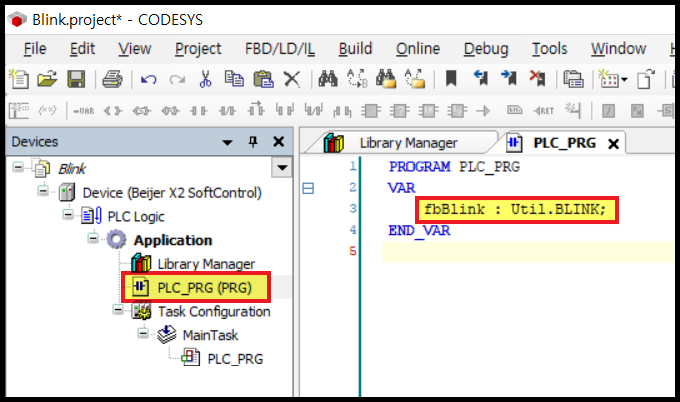
이제, 추가된 라이브러리에서 펑션블록을 불러와야 합니다. 프로그램 [PLC_PRG]를 엽니다.
변수 선언하는 곳에 펑션블록 이름을 입력하고, 펑션블록을 선언합니다.
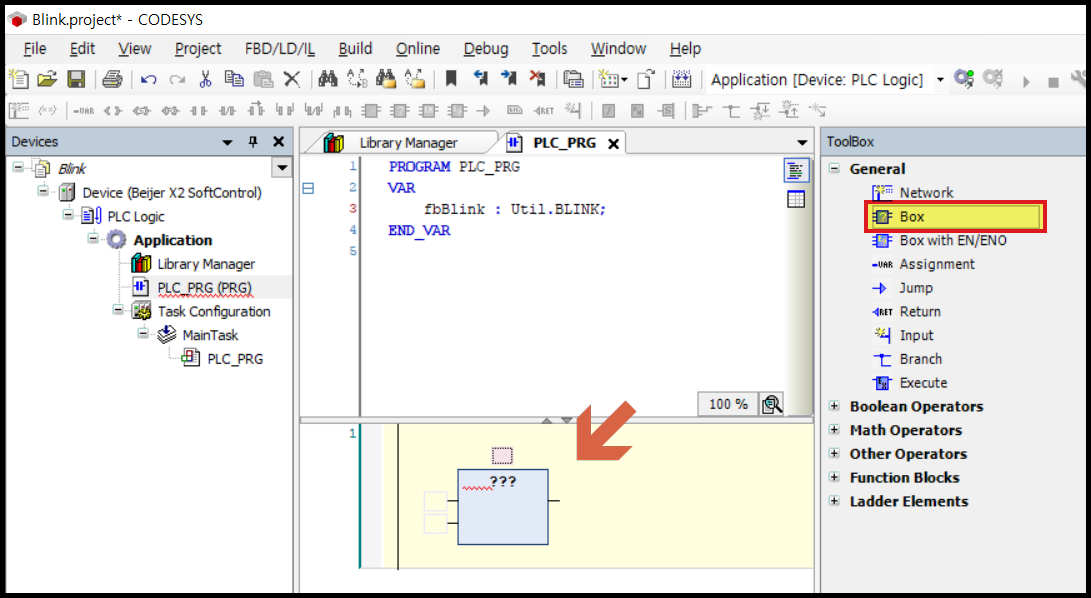
[ToolBox] 에서 "Box" 아이콘을 드래그하여 프로그램에 옮깁니다.
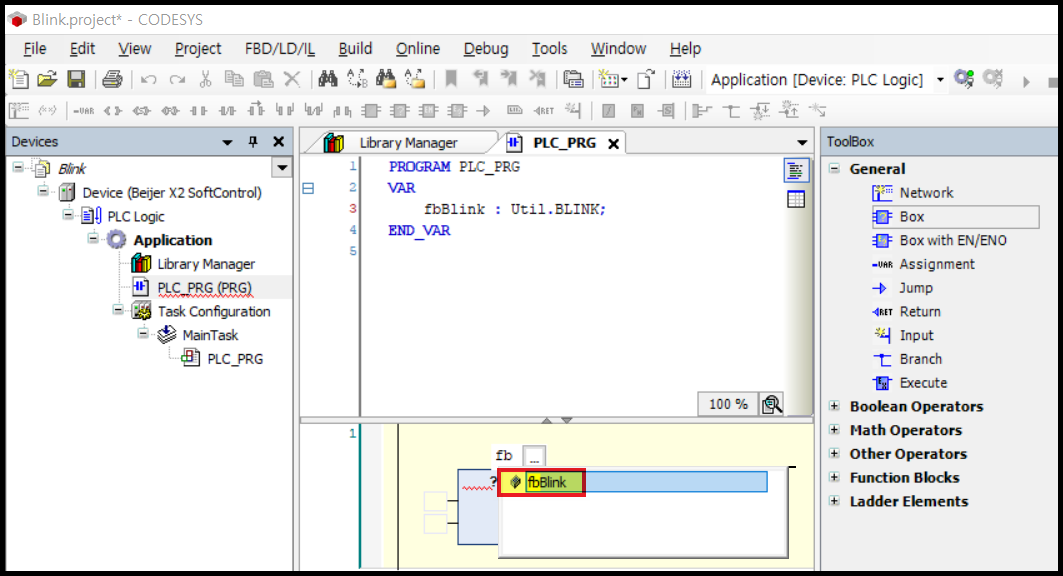
앞서 선언한 펑션블록 이름을 추가한 빈 박스에 입력합니다.
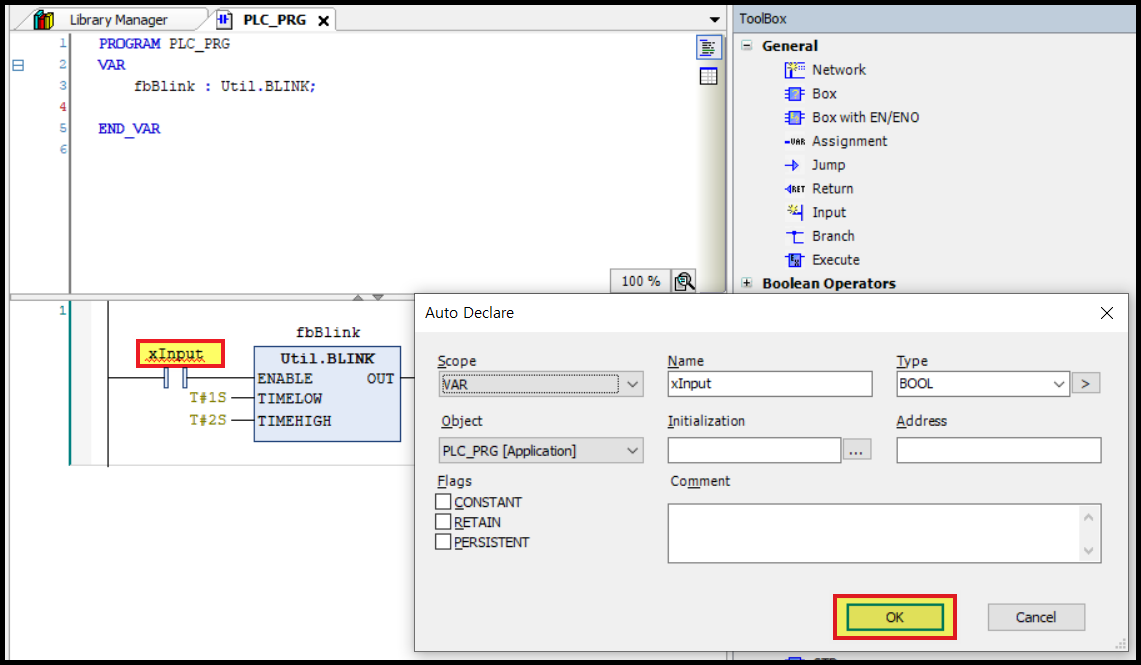
박스에 명칭을 입력하면 "Blink" 펑션블록이 생성됩니다.
출력 OFF 시간(TIMELOW), 출력 ON 시간(TIMEHIGH)를 입력합니다.
그리고 펑션블록을 실행할 입력 변수를 할당합니다.
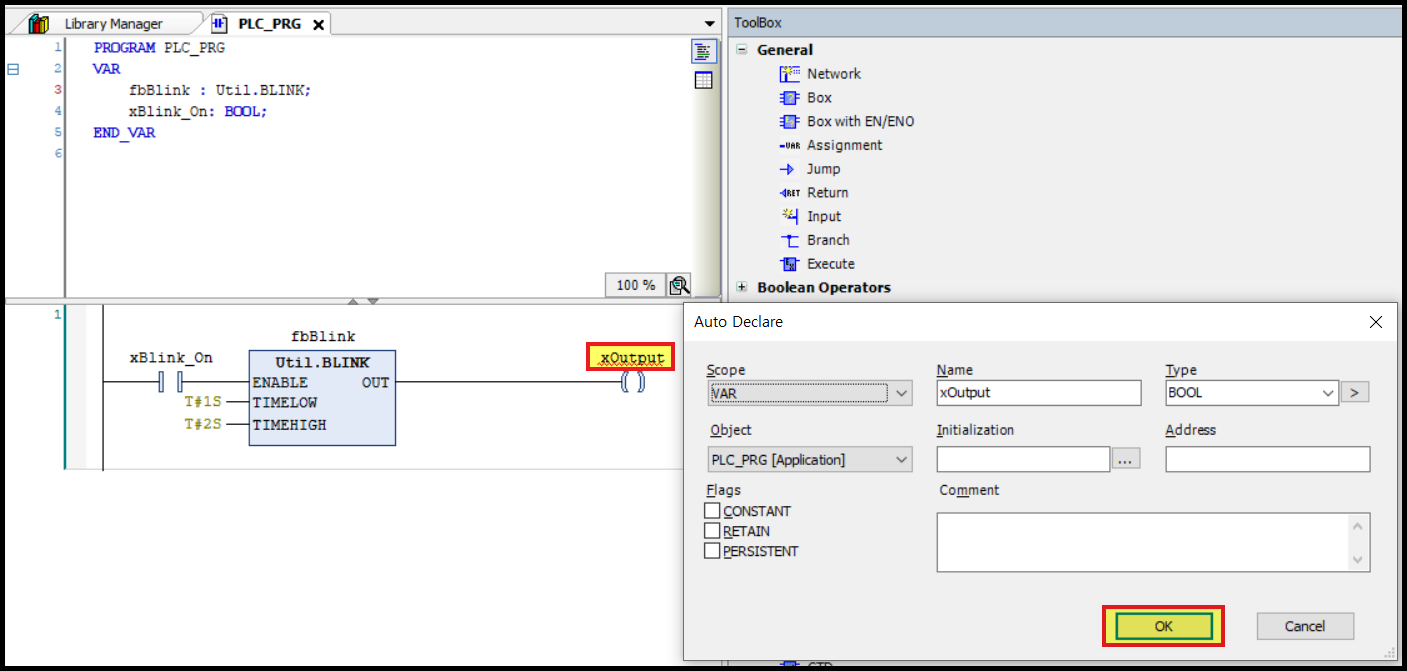
출력신호에 해당하는 코일을 할당합니다.
3. 프로그램 테스트

테스트를 위해 시뮬레이션 모드로 설정하겠습니다.
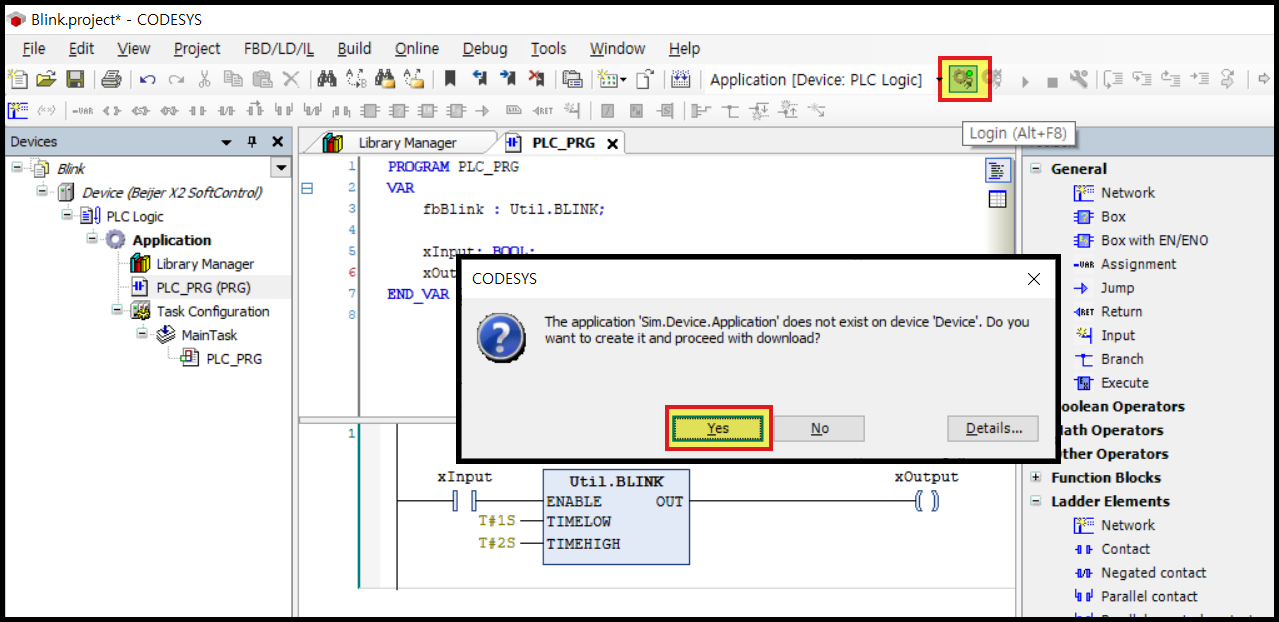
로그인을 하여 프로그램을 전송합니다.
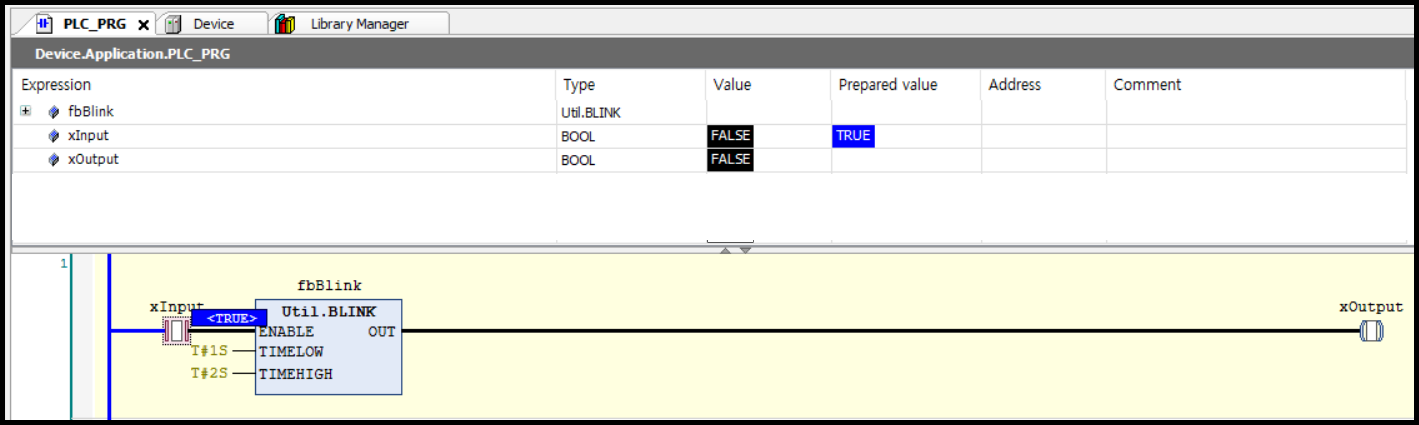
입력 변수를 ON 하면, 설정한 OFF시간, ON 시간에 맞춰 출력신호의 상태가 변합니다.
이번 시간에는 "Blink" 펑션블록 사용법을 소개했습니다. 감사합니다.
'Factory Automation' 카테고리의 다른 글
| Codesys 불러오기, 내보내기 (Export, Import) (0) | 2023.03.14 |
|---|---|
| Codesys 펑션블록(토글 스위치) 만들기 (How to create Function block) (0) | 2023.03.13 |
| Codesys 편리한 기본 설정 (4) - 변수 모니터링 (Variable watch) (0) | 2023.03.09 |
| Codesys 편리한 기본 설정 (3) - 단축키 설정 (Shortcut) (0) | 2023.03.09 |
| Codesys 편리한 기본 설정 (2) - 자동완성 기능 (Auto complete) (0) | 2023.03.08 |





댓글